10 comandamenti per grafici Excel (Microsoft Excel)
Sfortunatamente vedo troppi grafici che nascondono informazioni piuttosto che trasmetterle in modo chiaro e succinto. I problemi più comuni sono il tipo sbagliato di grafico e l’uso eccessivo della formattazione.
Ecco i miei 10 migliori suggerimenti di tutti i tempi per creare grafici Excel migliori in modo da poter lasciare che siano i numeri a parlare e smettere di nascondere il tuo messaggio in grafici mal progettati e formattati.
Suggerimento 1: BACIO
Keep it Simple Stupid! L’hai già sentito ed è un ottimo adagio da adottare quando si formattano i grafici. Sfortunatamente Excel ci offre troppe opzioni di formattazione e troppo spesso portiamo tutto nei nostri grafici a spese del lettore e del messaggio. Ad esempio, considera questi due grafici che contengono gli stessi dati. (Vedi figura 1.)
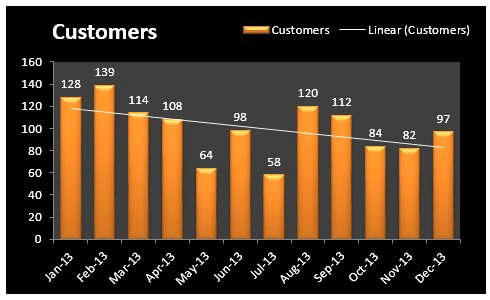
Figura 1. Uso eccessivo della formattazione in un grafico.
Questo grafico ha uno sfondo scuro, bordi smussati sulle colonne, etichette, anni che non sono richiesti nelle date e una legenda che è ridondante poiché il grafico è intitolato. Inoltre non abbiamo bisogno della linea di tendenza perché inconsciamente rileviamo la linea di tendenza dall’altezza delle colonne. (Vedi figura 2.)

Figura 2. Rumore di formattazione ridotto.
Il secondo grafico trasmette chiaramente il messaggio che febbraio è stato il mese più alto e ne siamo attratti attraverso l’uso di un colore contrastante per la colonna. Tutti gli altri rumori di formattazione sono stati rimossi poiché duplicano le informazioni o distrae la formattazione che non aiuta l’interpretazione.
Suggerimento 2: usa il colore per enfatizzare, non cieco
Non stiamo decorando alberi di Natale, stiamo presentando visivamente i dati, quindi attenua il Technicolor e usa invece sfumature dello stesso colore o di colori simili. (Vedi figura 3.)
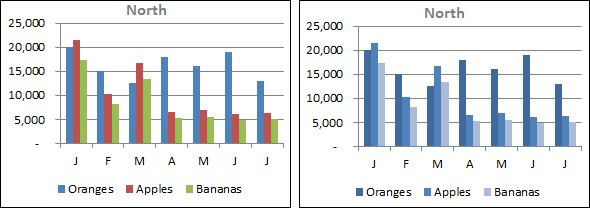
Figura 3. Il grafico a sinistra utilizza troppi colori, mentre il grafico a destra utilizza colori contrastanti per l’effetto.
Ricorda, quando non sovraccarichi i tuoi grafici con i colori puoi usarlo per attirare efficacemente l’attenzione sulle metriche chiave.
Suggerimento 3: il bianco è il nuovo nero
I bordi attorno ai grafici sono ridondanti. Risparmia l’inchiostro e utilizza lo spazio bianco tra grafici e tabelle per separare le informazioni. Assicurarsi che i grafici e le tabelle siano allineati crea un sottile effetto di separazione senza la necessità di linee e bordi aggiuntivi.
Suggerimento 4: le etichette degli assi dovrebbero essere orizzontali
Non far voltare la testa ai tuoi lettori per leggere i tuoi grafici. Abbrevia i mesi e gli anni in modo che possano essere letti facilmente. (Vedi figura 4.)
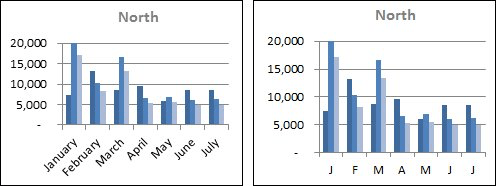
Figura 4. Le etichette degli assi a destra sono molto più facili da leggere rispetto a quelle a sinistra.
E se stai creando rapporti sulle categorie, utilizza un grafico a barre anziché un grafico a colonne, quindi c’è molto spazio per le etichette degli assi delle categorie.
(Vedi figura 5.)
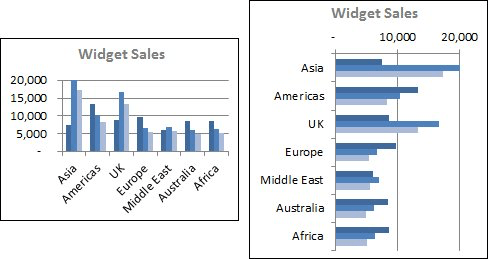
Figura 5. L’utilizzo dei grafici a barre (a destra) offre più spazio per le etichette rispetto a un grafico a colonne (a sinistra).
Suggerimento 5: non esagerare con i caratteri
Sono sufficienti due caratteri; uno per i titoli e uno per il resto dei dati. E non essere sciocco con loro. I caratteri normali forniti con Excel vanno benissimo. Mi piace Calibri. (Cosa posso dire? È l’impostazione predefinita.) Non ho tempo per sceglierne uno diverso quando fa il lavoro in modo chiaro e semplice. Se preferisci un cambiamento prova Tahoma o Verdana.
Suggerimento 6: non mentire con i tuoi grafici
Gli assi del grafico a barre e del grafico a colonne devono iniziare da zero. Iniziando il tuo asse sopra lo zero, per creare un effetto drammatico, essenzialmente fornisci informazioni errate. Questo perché inconsciamente confrontiamo l’altezza di colonne e barre tra loro.
Considera il grafico a barre delle vendite di frutta, di seguito. Nel grafico a sinistra la barra delle mele è lunga il doppio delle arance, ma la differenza effettiva è solo del 33%. Confrontalo con il grafico a destra in cui le differenze tra i punti dati vengono visualizzate correttamente. Ciò fornisce al lettore un’immagine più fedele di ciò che stai cercando di trasmettere. (Vedi figura 6.)
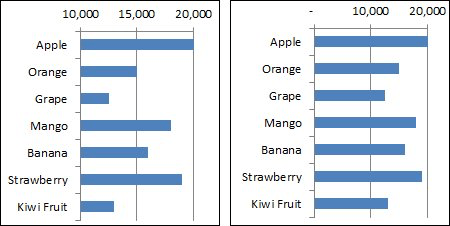
Figura 6. Iniziare i valori degli assi da zero per i grafici a barre e a colonne.
Suggerimento 7: allineamento
Quando si organizzano più grafici e / o tabelle insieme, come un report del dashboard, assicurarsi di allinearli tra loro. Allinea rapidamente grafici e oggetti utilizzando gli strumenti di allineamento disponibili nella scheda Strumenti di disegno della barra multifunzione quando selezioni un grafico:
Per selezionare più di un grafico, fai clic con il pulsante sinistro del mouse sul primo grafico, quindi tieni premuto Maiusc o Ctrl per selezionarne altri.
Suggerimento 8: posizione, posizione, posizione
Posiziona le tue informazioni più importanti, siano esse un grafico o una tabella, in alto a sinistra. Posiziona i dati correlati insieme e guida il lettore attraverso il tuo rapporto in una sequenza logica.
Suggerimento 9: Conosci il tuo pubblico
Comprendere cosa vogliono sapere dal rapporto e quale azione intraprenderanno. Solo perché hai dati disponibili non significa che dovresti inserire quei dati nel tuo rapporto. Se non supporta lo scopo del rapporto, non includerlo.
Suggerimento 10: i grafici a torta sono oro degli sciocchi
I grafici a torta attirano la tua attenzione, ma cercare di ottenere informazioni da essi è più faticoso di quanto dovrebbe essere ea volte è semplicemente impossibile. Considera due grafici che contengono gli stessi dati. (Vedi figura 7.)
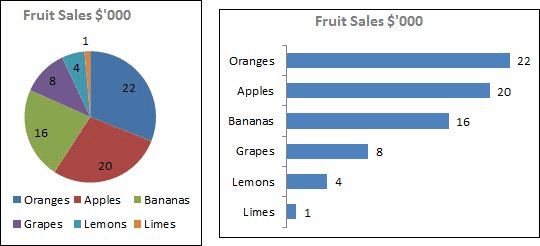
Figura 7. I grafici a torta sono raramente utili.
Il grafico a torta fa passare il lettore dalla legenda alla torta e avanti e indietro per capire quale colore si riferisce a quale frutto. È lento da interpretare e poiché le fette sono difficili da confrontare il lettore è costretto a leggere le etichette per dare un giudizio accurato su quale fetta è più grande di un’altra.
Al contrario, una rapida occhiata al grafico a barre ti dice l’ordine delle vendite in base al volume. È molto più veloce, più preciso e semplifica la vita del lettore.
Fai un favore ai tuoi lettori e non servire loro la torta.
(_Nota dell’editore: _ Mynda insegna un ottimo Excel dashboard course in cui puoi imparare a combinare trucchi come questi e altro ancora per creare le tue dashboard dinamiche.)
ExcelTips è la tua fonte di formazione economica su Microsoft Excel.
Questo suggerimento (12685) si applica a Microsoft Excel 2007, 2010 e 2013.